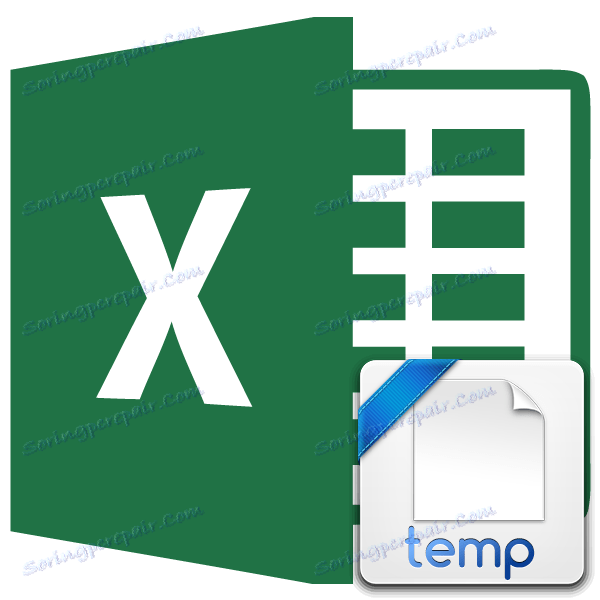Lokacija začasnih datotek Microsoft Excel
Če je v programu Excel omogočeno samodejno shranjevanje, ta program redno shrani svoje začasne datoteke v določen imenik. V primeru nepredvidenih okoliščin ali napak programa, jih je mogoče obnoviti. Samodejno shranjevanje je privzeto omogočeno za obdobje 10 minut, vendar je to obdobje mogoče spremeniti ali onemogočiti.
Praviloma po okvari Excel prek vmesnika uporabnika pozove k izvedbi postopka za obnovitev. Toda v nekaterih primerih z začasnimi datotekami morate delati neposredno. Potem je potrebno vedeti, kje se nahajajo. Obravnavajmo to vprašanje.
Vsebina
Lokacija začasnih datotek
Takoj je treba reči, da so začasne datoteke v Excelu razdeljene na dve vrsti:
- Elementi avtosoja;
- Nerazvrščene knjige.
Tako, tudi če nimate omogočenega samodejnega vnašanja, imate še vedno možnost obnovitve delovnega zvezka. Res je, da so datoteke teh dveh tipov nameščene v različnih imenikov. Ugotovimo, kje se nahajajo.
Dajanje datotek za samodejno shranjevanje
Težava določanja določenega naslova je, da v različnih primerih ne sme biti le različna različica operacijskega sistema, temveč tudi ime uporabniškega računa. In zadnji dejavnik je odvisen tudi od tega, kje se nahaja mapa z elementi, ki jih potrebujemo. Na srečo obstaja univerzalen način, da vsi vedo te informacije. Za to naredite naslednje korake.
- Odprite zavihek »Datoteka « programa Excel. Kliknemo na ime razdelka »Parametri« .
- Odpre se okno možnosti Excel. Prehodimo v pododdelek "Ohranjanje" . V desnem delu okna v skupini nastavitev »Shrani knjige« morate najti parameter »Podatkovni katalog za samodejno obnovitev« . V tem polju je naslov, ki označuje imenik, v katerem se nahajajo začasne datoteke.
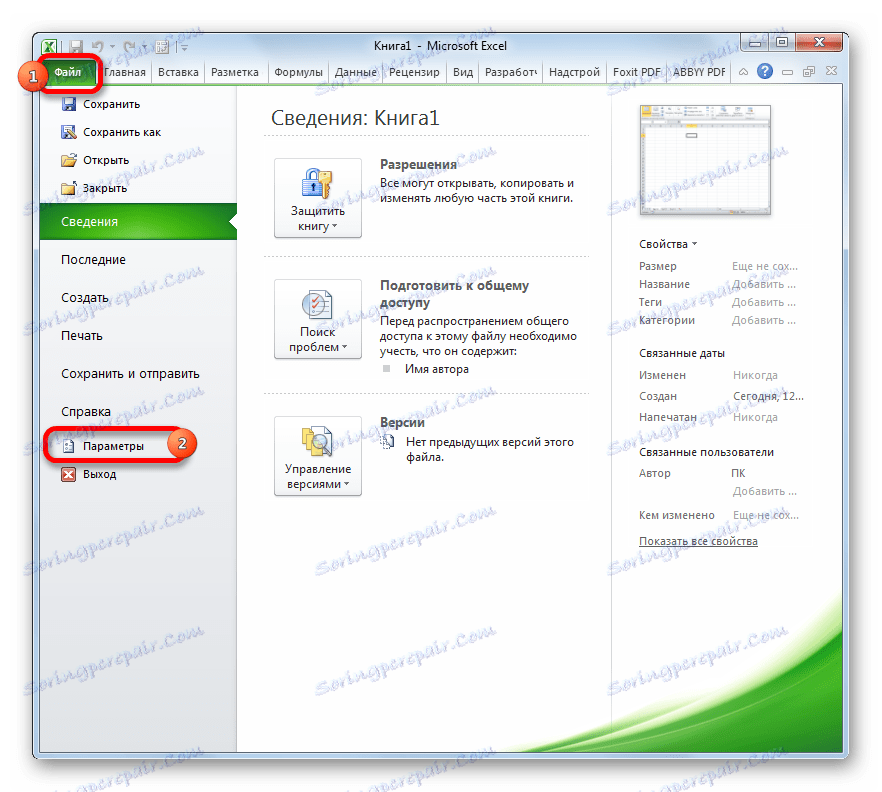
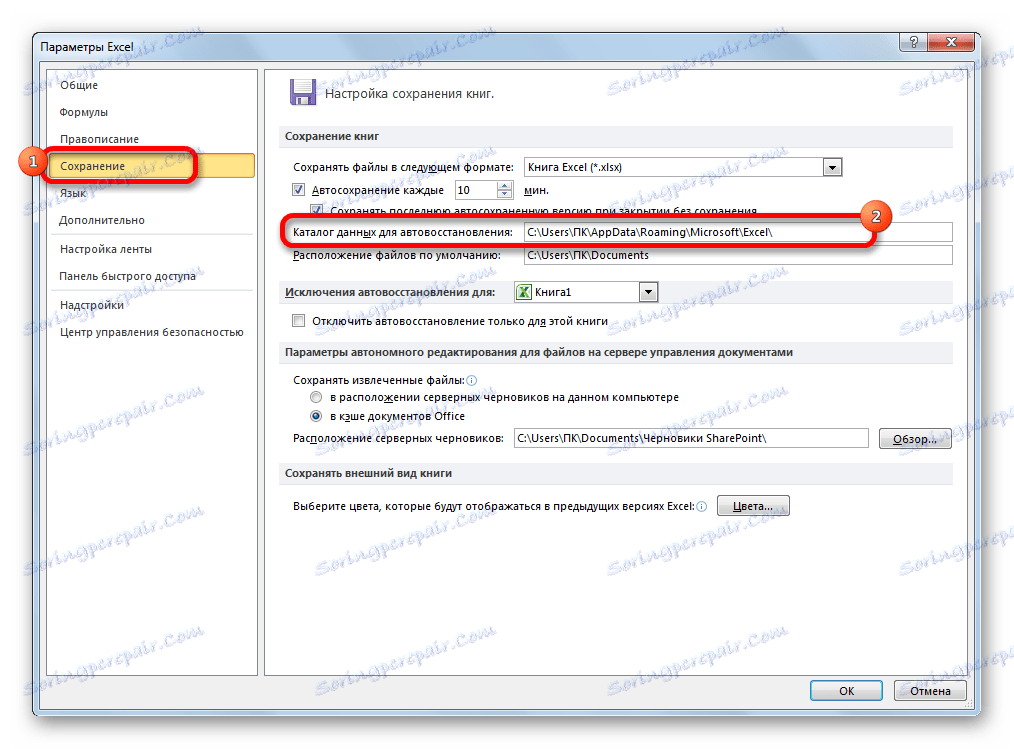
Na primer, za uporabnike operacijskega sistema Windows 7 je vzorec naslova naslednji:
C:Usersимя_пользователяAppDataRoamingMicrosoftExcel
Seveda namesto vrednosti "username" morate v tem primeru Windows navesti ime vašega računa. Če pa storite vse, kot je navedeno zgoraj, vam ni treba ničesar nadomestiti, saj bo v ustreznem polju prikazana celotna pot do imenika. Od tam lahko kopirate in prilepite v Explorer ali izvedete katera koli druga dejanja, za katera menite, da so potrebna.
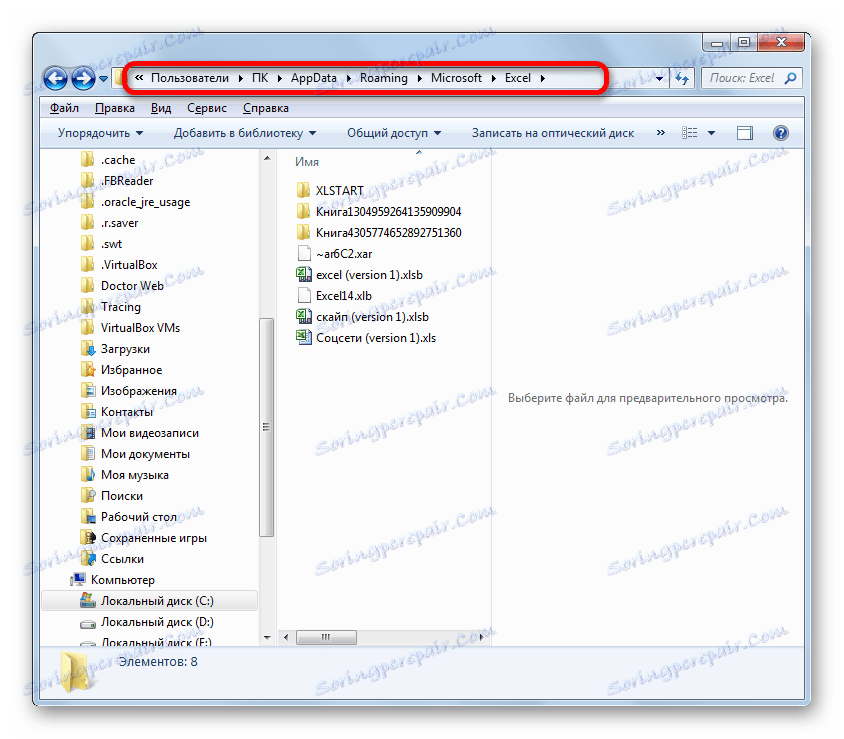
Pozor, prosim! Lokacija samodejnih shranjevanja datotek prek vmesnika Excel je pomembna tudi zato, ker jo je mogoče ročno spremeniti v polju "Katalog podatkov za samodejno obnovitev" in zato morda ne ustreza zgornji predlogi.
Lekcija: Kako nastaviti funkcijo Samodejno shrani v Excelu
Namestitev neshranjenih knjig
Malo bolj zapleteno je pri knjigah, ki nimajo samodejnega shranjevanja. Naslov shranjevanja takih datotek prek vmesnika Excel je mogoče naučiti samo z imitacijo postopka izterjave. Niso v ločeni mapi Excel, kot v prejšnjem primeru, ampak v skupni mapi za shranjevanje neshranjenih datotek za vse izdelke Microsoft Office. Nerazvrščene knjige bodo v imeniku, ki se nahaja na naslovu naslednje predloge:
C:Usersимя_пользователяAppDataLocalMicrosoftOfficeUnsavedFiles
Namesto vrednosti "UserName" , kot v prejšnjem času, morate nadomestiti ime računa. Toda, če se ne bi trudili z lokacijo datotek samodejnega shranjevanja z iskanjem imena računa, ker bi lahko dobili polni naslov imenika, potem je v tem primeru potrebno vedeti.
Preberite ime svojega računa je precej preprosto. Če želite to narediti, kliknite gumb "Start" v spodnjem levem kotu zaslona. Na vrhu prikazane plošče bo naveden vaš račun.
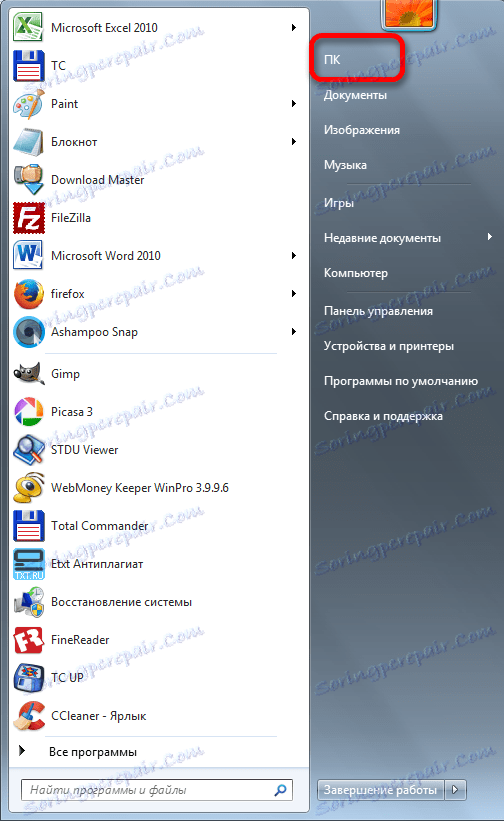
Postavite jo v predlogo namesto izraza "uporabniško ime" .
Tako dobljeni naslov lahko na primer vstavite v Raziskovalec, da odprete želeni imenik.
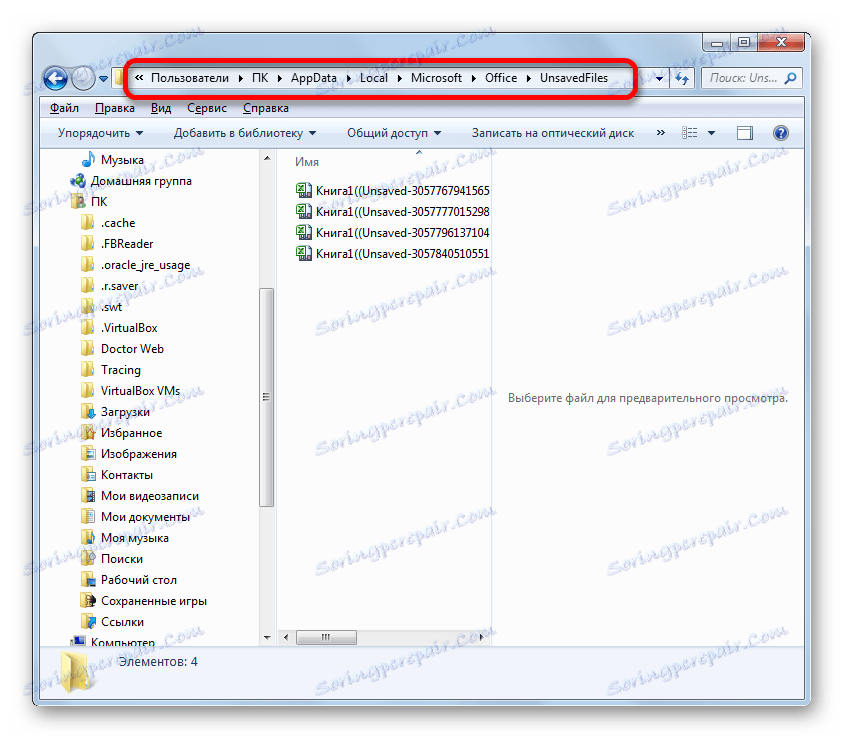
Če morate odpreti mesto shranjevanja neshranjenih knjig, ustvarjenih v tem računalniku, v drugem računu, lahko najdete seznam uporabniških imen, ki sledijo navodilom.
- Odprite meni »Start« . Odprite element »Nadzorna plošča« .
- V odprtem oknu se pomaknemo na razdelek »Dodajanje in odstranjevanje uporabniških zapisov« .
- V novem oknu ni potrebno nadaljnje ukrepanje. Tu lahko vidite, katera uporabniška imena na tem računalniku so na voljo, in izberite ustrezne, da jo uporabite, da odpreš shranjeni imenik Excelovega shranjenega delovnega zvezka tako, da v predlogi naslova zamenjate izraz »uporabniško ime« .
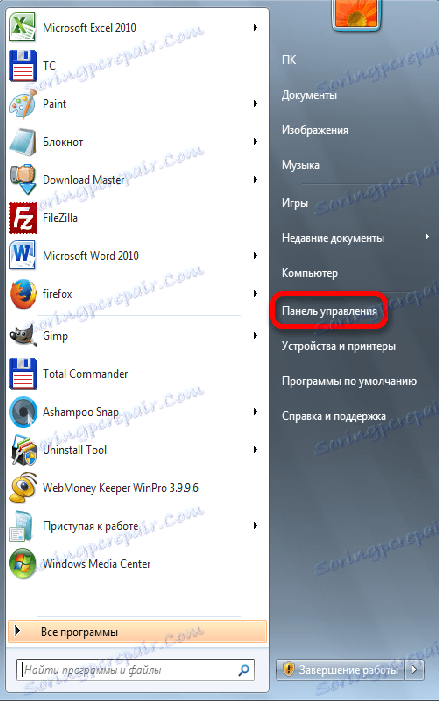
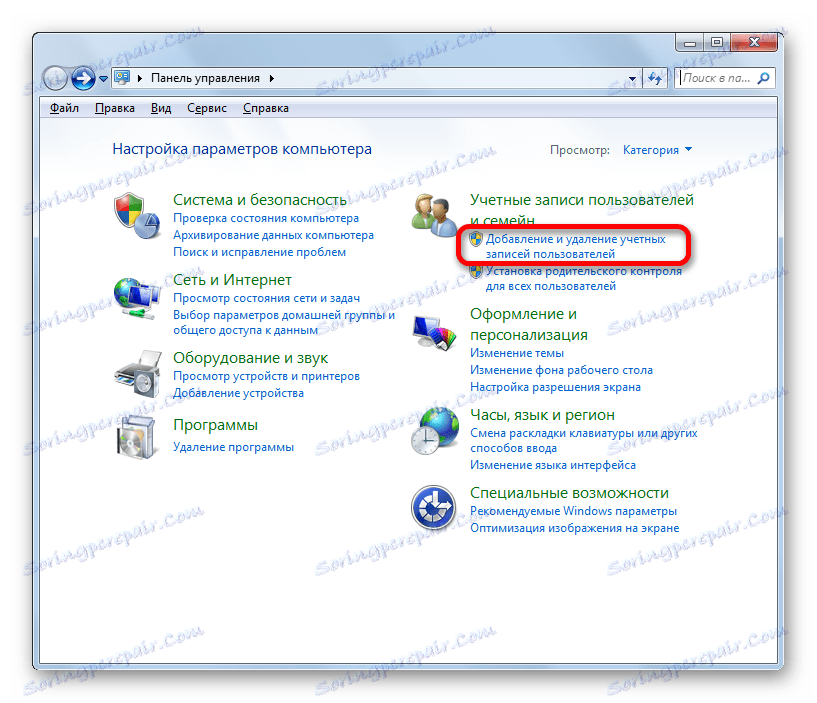
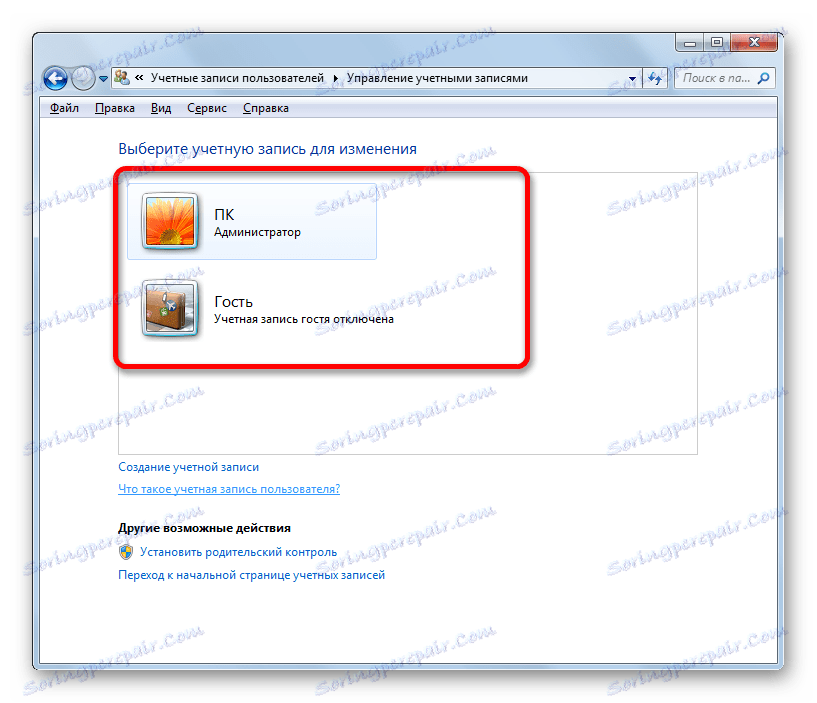
Kot je bilo že omenjeno, je mogoče tudi shranjevanje lokacije neshranjenih knjig s simulacijo postopka izterjave.
- Odprite Excel na kartici »Datoteka «. Nato se pomaknite do razdelka »Podrobnosti« . V desnem delu okna kliknite gumb »Nadzor različice« . V meniju, ki se odpre, izberite »Obnovi neshranjene delovne zvezke« .
- Odpre se okno za obnovitev. In se natančno odpre v imeniku, kjer so shranjene datoteke neshranjenih knjig. Izberemo lahko le naslovno vrstico tega okna. Njena vsebina je naslov imenika, v katerem so shranjene neshranjene knjige.
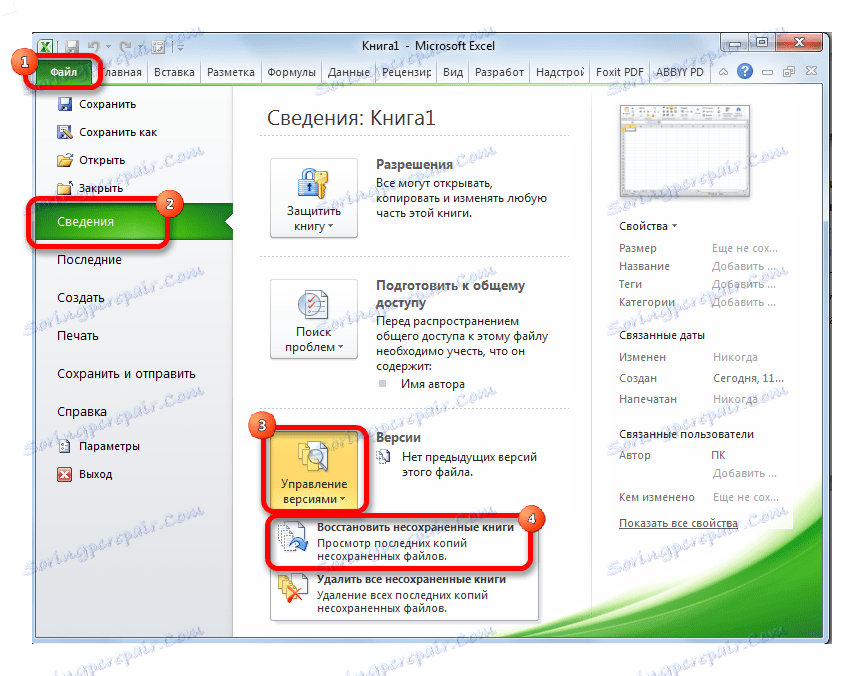
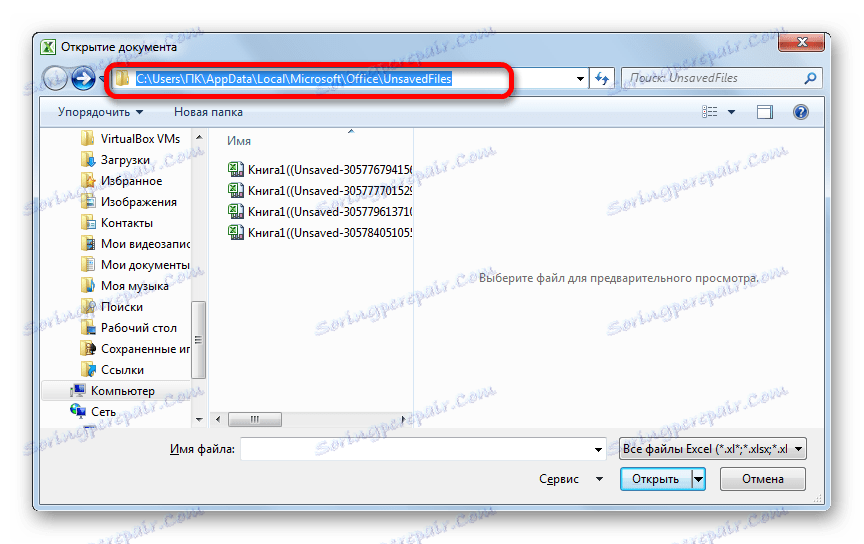
Nato lahko izvedemo obnovitveni postopek v istem oknu ali uporabimo prejete informacije o naslovu za druge namene. Vendar morate upoštevati, da je ta možnost primerna za iskanje naslova lokacije neshranjenih knjig, ki so bile ustvarjene v računu, v katerem delate zdaj. Če morate v drugem računu ugotoviti naslov, uporabite metodo, ki je bila opisana malo prej.
Lekcija: Obnovi neshranjeno delovno zvezo Excel
Kot lahko vidite, je natančno mesto začasnih datotek Excel mogoče najti v programskem vmesniku. Za datoteke s samodejnim shranjevanjem se to izvaja s programskimi nastavitvami in za neshranjene knjige s simulacijo obnovitve. Če želite vedeti lokacijo začasnih datotek, ki so bile ustvarjene pod drugim računom, morate v tem primeru ugotoviti in določiti ime določenega uporabniškega imena.